KeyStock/Shutterstock.com
آیا سرعت شبکه تلویزیون شما را پایین می آورد؟ عوامل مختلفی وجود دارند که می توانند بر عملکرد پخش یا دانلود تأثیر بگذارند، از سرعت اتصال به اینترنت گرفته تا تداخل دستگاه های دیگر از طریق بی سیم. بیایید نگاهی به چند راه حل بیندازیم.
اولین چیز: اتصال شما به اینترنت
عملکرد ضعیف پخش جریانی اغلب به یک عامل محدود می شود: سرعت اینترنت ضعیف. اگر اتصال اینترنت شما کندتر است و در دستگاه های دیگر مانند تلفن هوشمند یا لپ تاپ شما کند است، هنگام پخش جریانی با مشکلاتی مواجه خواهید شد.
این امر به ویژه در هنگام تماشای محتوای فوق اچ دی با وضوح بالا، که نیاز به پهنای باند بسیار بیشتری از حتی 1080p HD دارد، صادق است. با این حال، یک راه برای تشخیص قطعی وجود دارد، و آن این است که عملکرد تلویزیون خود را آزمایش کنید تا ببینید گلوگاه کجاست.
برای انجام این کار، ابتدا سرعت اینترنت خود را روی دستگاهی که مستقیماً به روتر شما متصل است (از طریق اتصال سیمی) یا در حالی که دقیقاً در کنار روتر خود روی بی سیم ایستاده اید، با استفاده از باند بی سیم 5 گیگاهرتز با سرعت بالاتر، در صورت امکان آزمایش کنید. میتوانید از سرویسی مانند speedtest.net در مرورگر استفاده کنید، یا اگر از گوشی هوشمند استفاده میکنید، «تست سرعت» را در فروشگاه برنامه انتخابی خود جستجو کنید.

این سرعت را یادداشت کنید و همان تست را روی تلویزیون خود اجرا کنید. بسیاری از تلویزیونهای هوشمند دارای فروشگاههای برنامه با برنامههایی مانند Speedtest هستند، اما میتوانید در مرورگر تلویزیون هوشمند خود به speedtest.net یا fast.com نیز بروید. حالا دو نتیجه را مقایسه کنید.
اگر سرعت تلویزیون شما بسیار کمتر از تست سرعت مطلوبی است که ابتدا انجام دادید، ممکن است مشکل از اتصال شبکه تلویزیون شما باشد. در ادامه بخوانید تا ببینید چه کارهای دیگری می توانید برای بهینه سازی این کار انجام دهید.
با این حال، اگر این دو نتیجه با هم قابل مقایسه باشند، ممکن است مشکل از سرعت اتصال اینترنت شما باشد. ممکن است بخواهید با ارائه دهنده خدمات خود تماس بگیرید تا ببینید چه گزینه هایی از نظر افزایش سرعت شما وجود دارد یا یک سرویس جایگزین را در نظر بگیرید که از پروتکل متفاوتی (مانند فیبر یا کابل) استفاده می کند.
نکته مثبت این است که استریمینگ به اتصال پاسخگوی خاصی نیاز ندارد، بنابراین برخی از راه حل های روستایی مانند اینترنت ماهواره ای (به عنوان مثال Starlink) می توانند به شما در دستیابی به سرعت های بسیار بهتر با هزینه تاخیر کمک کنند. اگرچه این اتصالات سریع هستند، اما برای چیزهایی مانند بازی آنلاین که زمان واکنش مهم است، وحشتناک هستند.
مطالب مرتبط: تست های سرعت اینترنت چگونه کار می کنند؟ (و چقدر دقیق هستند؟)
نوع شبکه بی سیم مناسب را انتخاب کنید
اگر از اتصال شبکه بی سیم برای اتصال تلویزیون هوشمند خود به اینترنت گسترده تر استفاده می کنید، مطمئن شوید که از سریع ترین باند موجود استفاده می کنید. تلویزیونهای مدرن از باندهای سریعتر 5GHz (802.11ac) پشتیبانی میکنند، در حالی که تلویزیونهای قدیمیتر ممکن است به 2.4GHz (802.11g/b) محدود شوند.
بسیاری از روترهایی که از باند سریعتر 5 گیگاهرتز پشتیبانی می کنند، دو شبکه را پخش می کنند: یک شبکه سریعتر و یک باند قدیمی برای دستگاه های قدیمی که فقط از 2.4 گیگاهرتز پشتیبانی می کنند. تنظیمات روتر خود را بررسی کنید تا مطمئن شوید که تلویزیون خود را در صورت امکان به باند سریعتر متصل می کنید.
اخطارهایی وجود دارد که باید کدام شبکه بی سیم را انتخاب کنید. در حالی که باند 5 گیگاهرتز سریعتر است و سرعت تئوری تا 1300 مگابایت بر ثانیه را پشتیبانی می کند، نفوذ ضعیف تری نسبت به باندهای قدیمی دارد و این سرعت ممکن است به شدت تحت تأثیر دیوارها و موانع دیگر قرار گیرد.
اگر می توانید، همیشه روتر بی سیم خود را تا حد امکان نزدیک به تلویزیون قرار دهید، به طور ایده آل در فاصله 10 متری (30 فوت) و در همان اتاق. و حتی اگر 1300 مگابیت بر ثانیه حداکثر سرعت تئوری است، بسیاری از روترها به دلیل طیف وسیعی از عوامل از جمله تداخل، تنها به 250-300 مگابیت در ثانیه دست می یابند.
مرتبط: کجا روتر خود را برای بهترین سرعت Wi-Fi قرار دهید
شبکه بی سیم خود را بهینه کنید
بهینه سازی شبکه بی سیم یکی از بهترین کارهایی است که می توانید برای بهبود عملکرد شبکه در همه دستگاه های خود انجام دهید. انجام این کار به صورت دوره ای خوب است زیرا عواملی که خارج از کنترل شما هستند می توانند تأثیر زیادی داشته باشند.
به عنوان مثال، اگر همسایه جدیدی به خانه همسایه نقل مکان کند، ممکن است شبکه بی سیم خود را راه اندازی کند که از همان کانال شما استفاده می کند که تداخل ایجاد می کند. آپارتمان نشینی به خصوص به دلیل نزدیکی همسایگان شما در معرض تغییرات ناگهانی در "کیفیت هوا" بی سیم است.
میتوانید تداخل بیسیم را با لپتاپ یا تلفن هوشمند اسکن کنید و سپس تغییراتی ایجاد کنید که سرعت اتصال اینترنت شما را در روتر افزایش میدهد.
به جای آن اترنت سیمی را در نظر بگیرید
در حالی که بی سیم را نمی توان برای راحتی شکست داد، اتصالات شبکه سیمی از نظر قابلیت اطمینان بهترین هستند. کابلهای اترنت یک پیوند مستقیم بین دستگاههای شما و روتر ایجاد میکنند، که برای سرعت شبکه محلی فوقالعاده است و تضمین میکند که حداکثر بهره را از اتصال اینترنت خود ببرید، مشروط بر اینکه شبکه شما به اندازه کافی سریع باشد.
اگر مشکلات بی سیم دارید، به جای آن تلویزیون خود را به روتر خود سیم کشی کنید. اگر در مورد اجرای کابل Cat 6 در سرتاسر خانه محتاط هستید، پاور لاین اترنت ممکن است جایگزین خوبی برای استفاده از کابل های موجود در دیوار شما باشد.
اگر اتصال اینترنت بسیار سریعی دارید (به عنوان مثال 1000 مگابیت بر ثانیه)، ممکن است متوجه شوید که گلوگاه واقعی پورت شبکه تلویزیون شما است. بسیاری از تلویزیونهای کاملاً جدید با شبکه ناچیز 100 مگابایتی عرضه میشوند، که میتواند به این معنی باشد که اگر برای پیوند سریعتر هزینه میکنید، عملکرد را روی میز باقی میگذارید. یک راه حل این است که از یک آداپتور USB-to-Ethernet گیگابیتی برای افزودن شبکه سریعتر به تلویزیون خود استفاده کنید. این با تلویزیونهای مدرن الجی و سونی کار میکند، اگرچه ممکن است مسافت پیموده شده شما در مدلهای قدیمیتر متفاوت باشد.
اگر با محتوای پخششده محلی مانند ویدیوهای 4K با نرخ بیت بالا و HDR که توسط سرور رسانهای مانند Plex ارائه میشوند مشکل دارید، افزودن شبکههای گیگابیتی به تلویزیون شما میتواند این مشکل را حل کند.
به جای آن از دستگاه های پخش جریانی یا کنسول های بازی استفاده کنید
اگر نمیخواهید روی USB-to-Ethernet قمار کنید، به جای آن یک دستگاه خارجی برای پخش جریانی در نظر بگیرید. برای تلویزیونهای قدیمیتر، این میتواند مشکلات ناشی از پردازندههای داخلی کند را که به سادگی نمیتوانند با محتوای نرخ بیت بالاتر همخوانی داشته باشند، حل کند.
Apple TV 4K دارای یک پورت شبکه 1 گیگابیت بر ثانیه است که عملکرد پخش محلی عالی را ارائه می دهد و به شما امکان می دهد در صورت داشتن سرعت اینترنت سریع از آن بهره ببرید. دستگاههای دیگر مانند کنسولهای بازی، بهویژه کنسولهای پلیاستیشن ۵ و سری ایکسباکس، شبکههای گیگابیتی سریع و برنامههای فراوانی برای سرویسهای استریم مانند Netflix و Hulu دارند.
 Apple
Apple
به خاطر داشته باشید که برخی از تلویزیون ها ممکن است با استفاده از دستگاه های خارجی به خوبی برنامه های بومی عمل نکنند. برخی ممکن است مشکلاتی در حذف لرزش از سیگنال 24 هرتز از طریق HDMI داشته باشند. اکثر تلویزیون های میان رده مدرن یا بهتر این کار را بدون مشکل انجام می دهند، اما اگر متوجه شدید که کیفیت یا حرکت به طور قابل توجهی بدتر است، ممکن است بخواهید به عقب برگردید.
کابل های اترنت ممکن است خراب شوند
اگر از قبل از یک شبکه سیمی استفاده میکنید، مهم است که بدانید کابلهای اترنت بدون هشدار ممکن است از کار بیفتند. میتوانید این کار را با تعویض کابلهایی که از دستگاهتان به روترتان در حال اجرا است، آزمایش کنید، اگر انجام این کار راحت است.
کارهای زیادی برای جلوگیری از این امر نمی توانید انجام دهید، و درست مانند کابل های HDMI، توصیه می کنیم زیاد هزینه نکنید، بلکه مطمئن شوید که برای زمانی که بدترین اتفاق می افتد، چند یدکی در اطراف خود دارید.
ممکن است بتوانید کیفیت را فدای قابلیت اطمینان کنید
گاهی اوقات ممکن است در اتصال اینترنت کند گیر کرده باشید و تغییر تنظیمات شبکه محلی چیزی را بهبود نمی بخشد. در این مرحله، یک تجربه پخش قابل اعتمادتر با وقفه های بافر کمتر باید هدف اصلی شما باشد.
برخی از سرویسهای پخش به شما امکان میدهند هنگام پخش جریانی، کیفیت یا عملکرد را انتخاب کنید. گاهی اوقات این یک تنظیمات در برنامه های پخش جریانی آنها است، اما در مورد نتفلیکس، برای تغییر آن باید با استفاده از یک مرورگر وب وارد حساب Netflix خود شوید.
برای انجام این کار، به Netflix.com بروید و وارد شوید، سپس نمایه ای را که با تلویزیون هوشمند خود استفاده می کنید انتخاب کنید. تصویر نمایه حساب خود را نگه دارید و روی Account کلیک کنید، سپس در بخش «نمایه و کنترلهای والدین»، «تنظیمات پخش» را در منوی باز شده انتخاب کنید.

اکنون میتوانید کیفیت ویدیوی ارسالی به دستگاههای خود را در بخش «مصرف داده در هر صفحه» کاهش دهید. کاهش از «بالا» به «متوسط» به طور متوسط حدود 2 گیگابایت در ساعت کاهش می یابد. این روی کیفیت محتوایی که مشاهده میکنید تأثیر میگذارد، اما اگر اینترنت کندی دارید ممکن است ارزشش را داشته باشد.
مرتبط: نحوه کاهش میزان استفاده از داده ها (و پهنای باند) از سرویس های جریانی
در غیر این صورت تلویزیون کند رفتار می کند؟ چرخه قدرت آن
در نهایت، ممکن است برای اولین بار متوجه عملکرد کند شده باشید که لزوماً به سرعت شبکه یا اتصال اینترنت شما وابسته نیست. مانند هر دستگاه دیگری، تلویزیونها گاهی اوقات به چرخه برق نیاز دارند که مشکلی پیش بیاید.
بسیاری از تلویزیون ها هرگز چرخه برق نمی گیرند و ماه ها یا سال ها در حالت آماده به کار باقی می مانند. در این مثال، تلویزیون خود را با استفاده از کنترل از راه دور خاموش کنید و سپس آن را از دیوار جدا کنید. چند دقیقه صبر کنید (حتی می توانید دکمه روشن/خاموش را فشار دهید تا تلویزیون به طور کامل تخلیه شود) سپس آن را دوباره وصل کنید.
روشن شدن تلویزیون شما ممکن است در اولین باری که دوباره آن را روشن می کنید کمی طول بکشد، اما مشکلات ناشی از خرابی نرم افزار را برطرف خواهید کرد.
آیا تلویزیون شما کمی روشن می شود؟ با نحوه خرید تلویزیون و اینکه کدام تلویزیون برای بازی، فیلم و موارد دیگر بهترین است آشنا شوید.
setTimeout(function(){
تابع !(f,b,e,v,n,t,s)
{if(f.fbq)return;n=f.fbq=function(){n.callMethod?
n.callMethod.apply(n,arguments):n.queue.push(arguments)};
if(!f._fbq)f._fbq=n;n.push=n;n.loaded=!0;n.version='2.0';
n.queue=[];t=b.createElement(e);t.async=!0;
t.src=v;s=b.getElementsByTagName(e)[0];
s.parentNode.insertBefore(t,s) } (پنجره، سند، «اسکریپت»،
"https://connect.facebook.net/en_US/fbevents.js")؛
fbq('init', '335401813750447');
fbq('track', 'PageView');
},3000)؛